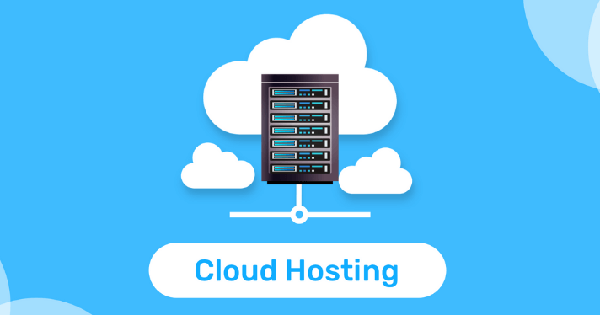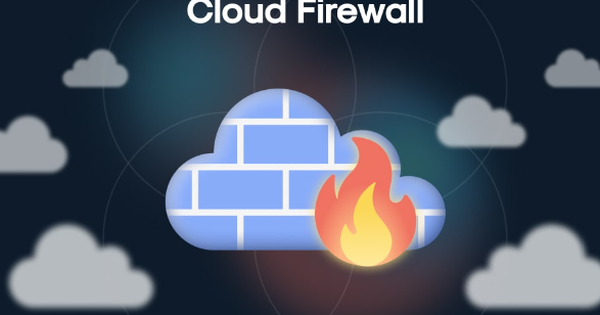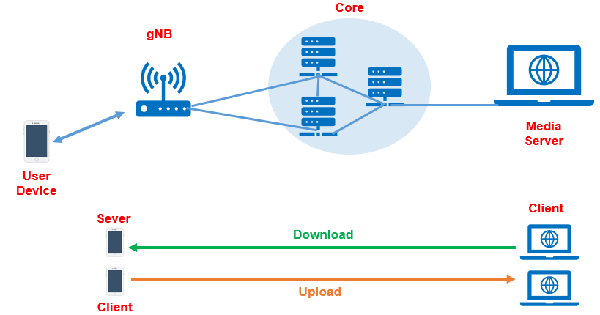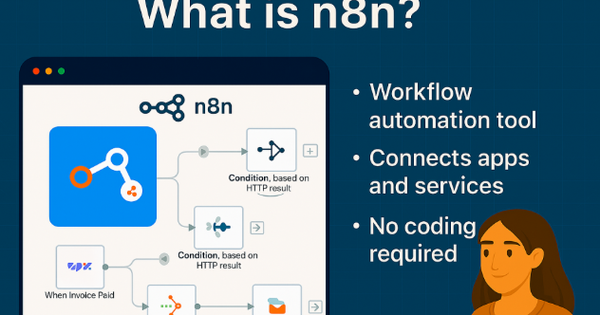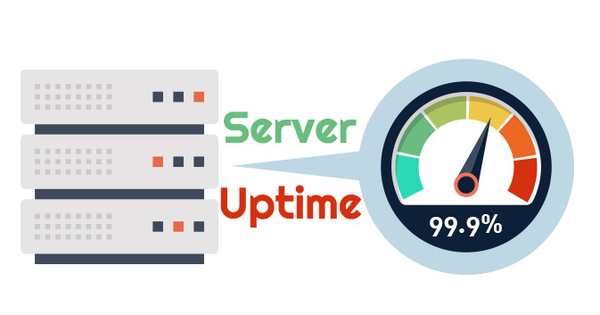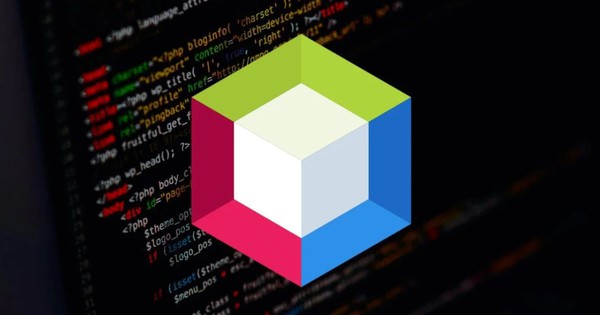Hướng dẫn cách chuyển Database sang máy khác trong SQL Server
Khi bạn cập nhật hoặc đổi máy chủ thì làm thế nào để chuyển Database sang mà vẫn đảm bảo được hoạt động của ứng dụng hay website? Trong bài viết dưới đây, Bizfly Cloud sẽ hướng dẫn bạn 2 cách chuyển Database sang máy khác trong SQL Server đơn giản, nhanh gọn.
Tại sao cần phải chuyển SQL Database sang máy khác?
Việc chuyển SQL Database sang máy khác không chỉ giúp việc phục hồi mỗi khi gặp sự cố đơn giản hơn mà còn mang đến nhiều lợi ích bất ngờ khác như:
● Dễ dàng truy cập và sử dụng dữ liệu mà không cần phải thiết lập lại từ đầu khi muốn chia sẻ dữ liệu.
● Bảo vệ dữ liệu khỏi mất mát do sự cố phần cứng hoặc lỗi người dùng. Nếu máy chủ cũ gặp sự cố, cơ sở dữ liệu đã được chuyển có thể được phục hồi dễ dàng.
● Đảm bảo các ứng dụng và dịch vụ vẫn hoạt động bình thường khi nâng cấp phần cứng hoặc chuyển sang một máy chủ mới mạnh mẽ hơn.
● Tạo bản sao của cơ sở dữ liệu để kiểm thử mà không ảnh hưởng đến môi trường sản xuất.
● Tối ưu hóa hiệu suất tổng thể của hệ thống, đặc biệt nếu máy chủ mới có cấu hình tốt hơn hoặc được tối ưu hóa cho các tác vụ cụ thể
Cách chuyển Database SQL Server sang máy khác chi tiết
Cách 1: Sử dụng Detach CSDL
Bước 1: Detach CSDL
● Mở SQL Server Management Studio (SSMS).
● Nhấp chuột phải vào cơ sở dữ liệu mà bạn muốn chuyển
● Chọn Tasks > Detach
● Xác nhận việc detach bằng cách nhấn OK.
Bước 2: Sao chép file CSDL
● Sau khi detach, bạn cần sao chép hai file chính của cơ sở dữ liệu:
● File .mdf: Chứa dữ liệu chính.
● File .ldf: Chứa log.
● Các file này thường nằm trong thư mục: C:\Program Files\Microsoft SQL Server\MSSQL11.SQLEXPRESS\MSSQL\DATA
● Sao chép hai file này sang máy tính khác.
Bước 3: Attach CSDL trên máy khác
● Trên máy tính mới, mở SSMS.
● Nhấp chuột phải vào Databases và chọn Attach….
● Nhấn Add, tìm đến file .mdf mà bạn đã sao chép, chọn nó và nhấn OK.
● Xác nhận để hoàn tất quá trình attach.
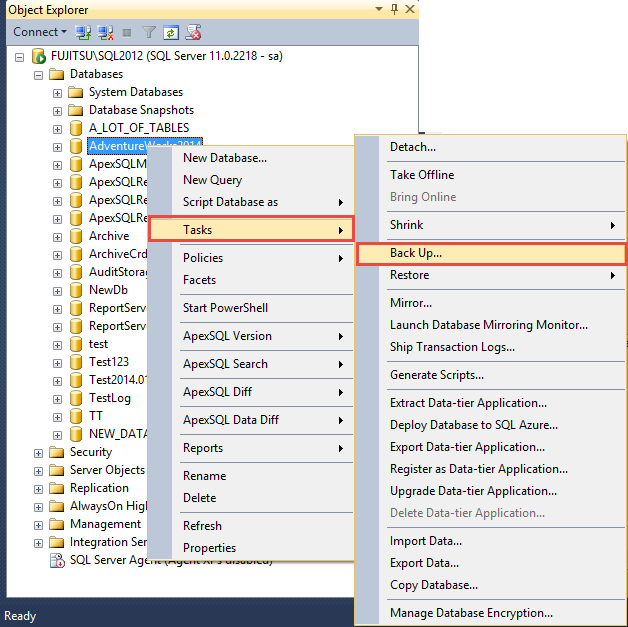
Hướng dẫn cách chuyển Database sang máy khác
Cách 2: Xuất file .sql
Bước 1: Tạo file .sql
● Mở SSMS và nhấp chuột phải vào cơ sở dữ liệu cần chuyển.
● Chọn Tasks > Generate Scripts….
● Trong Wizard, chọn các bảng và đối tượng mà bạn muốn xuất.
● Tại bước Set Scripting Options, nhấn vào Advanced và chọn:
○ Types of data to script: Chọn Schema and data nếu bạn muốn sao chép cả cấu trúc và dữ liệu.
● Lưu file .sql vào máy tính.
Bước 2: Chạy file .sql trên máy khác
● Chuyển file .sql sang máy tính mới.
● Mở SSMS trên máy mới.
● Tạo một cơ sở dữ liệu mới (nếu cần).
● Mở file .sql trong SSMS và nhấn Execute để chạy các lệnh trong file, tạo lại cấu trúc và dữ liệu của cơ sở dữ liệu.
Kết luận
Hai cách chuyển Database sang máy khác trên đều hiệu quả cho việc chuyển cơ sở dữ liệu giữa các máy tính sử dụng SQL Server. Phương pháp Detach và Attach thường nhanh hơn cho các CSDL lớn, còn phương pháp xuất file .sql linh hoạt hơn khi làm việc với các phiên bản SQL Server khác nhau hoặc khi không có quyền truy cập vào hệ thống file của máy chủ SQL Server.